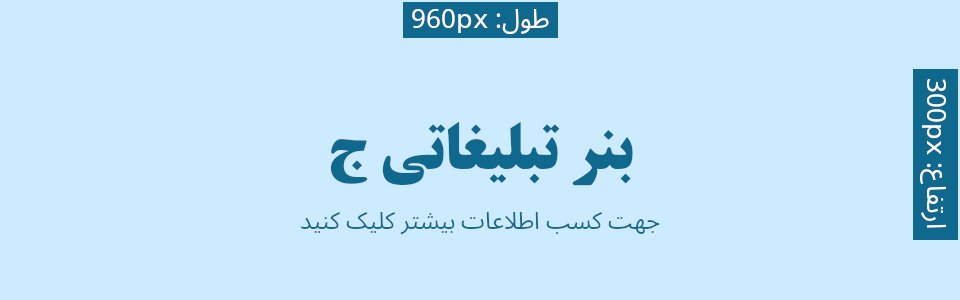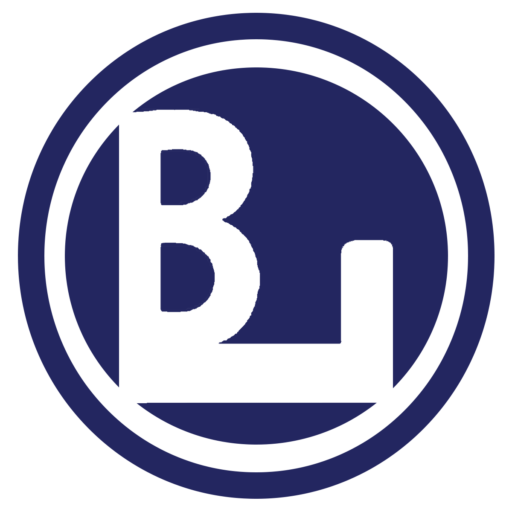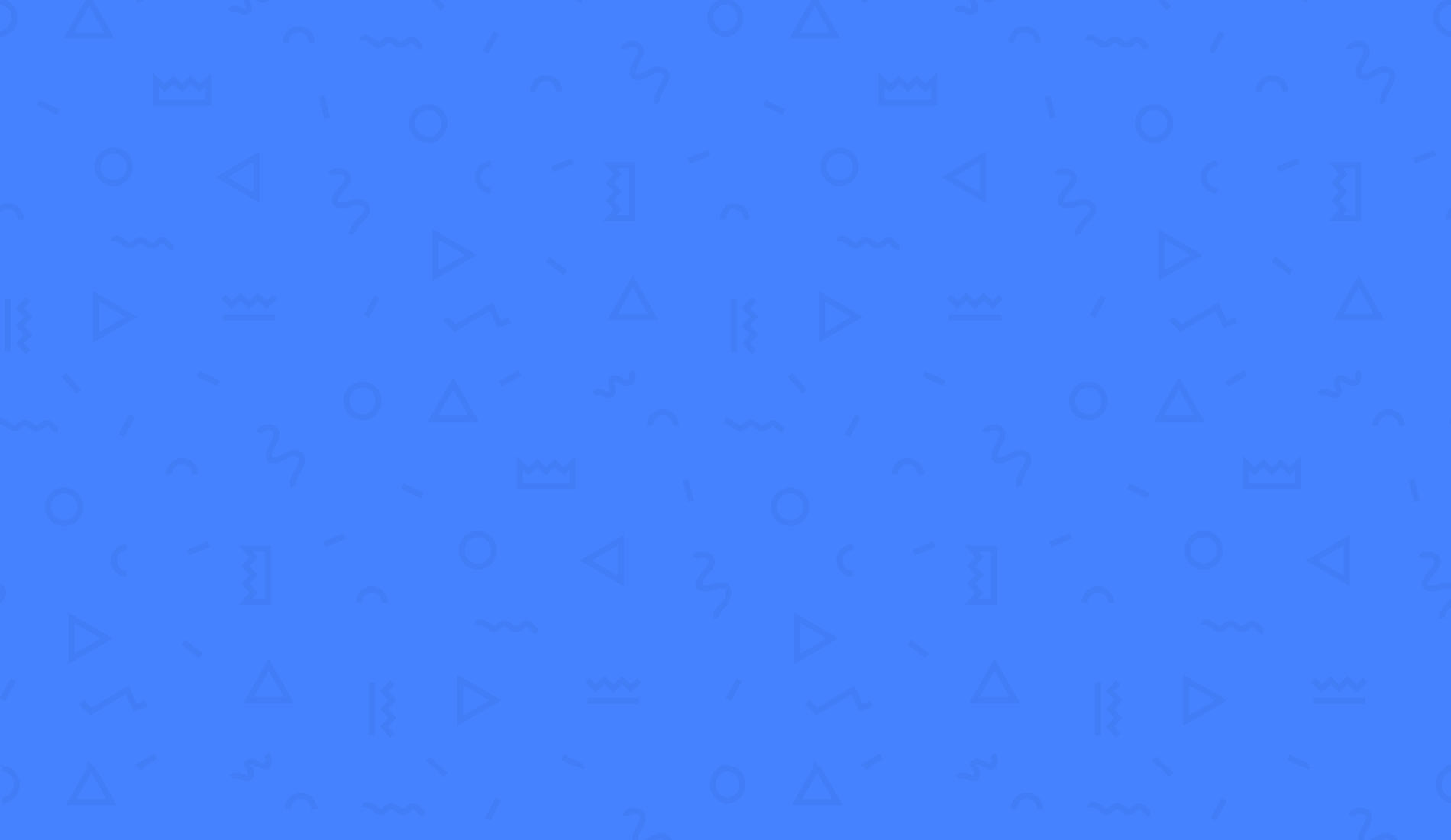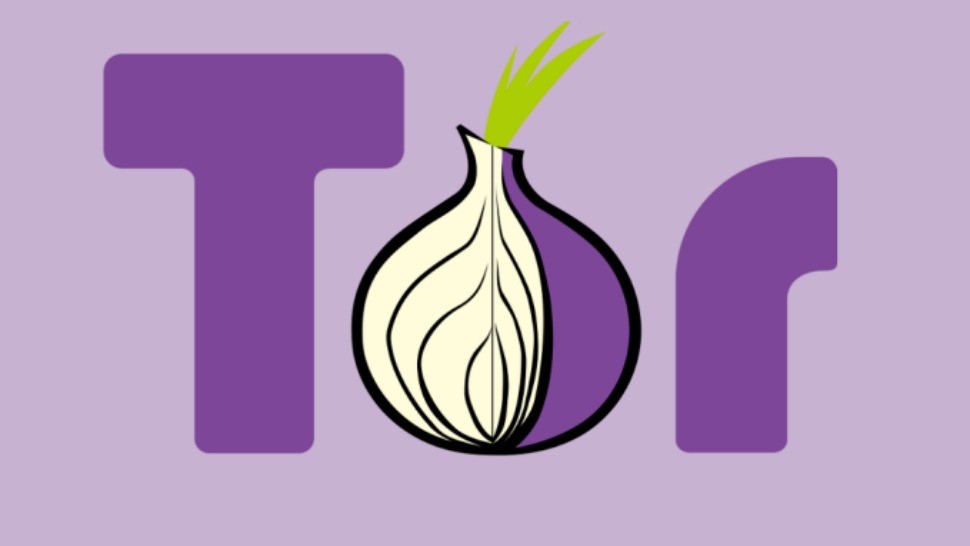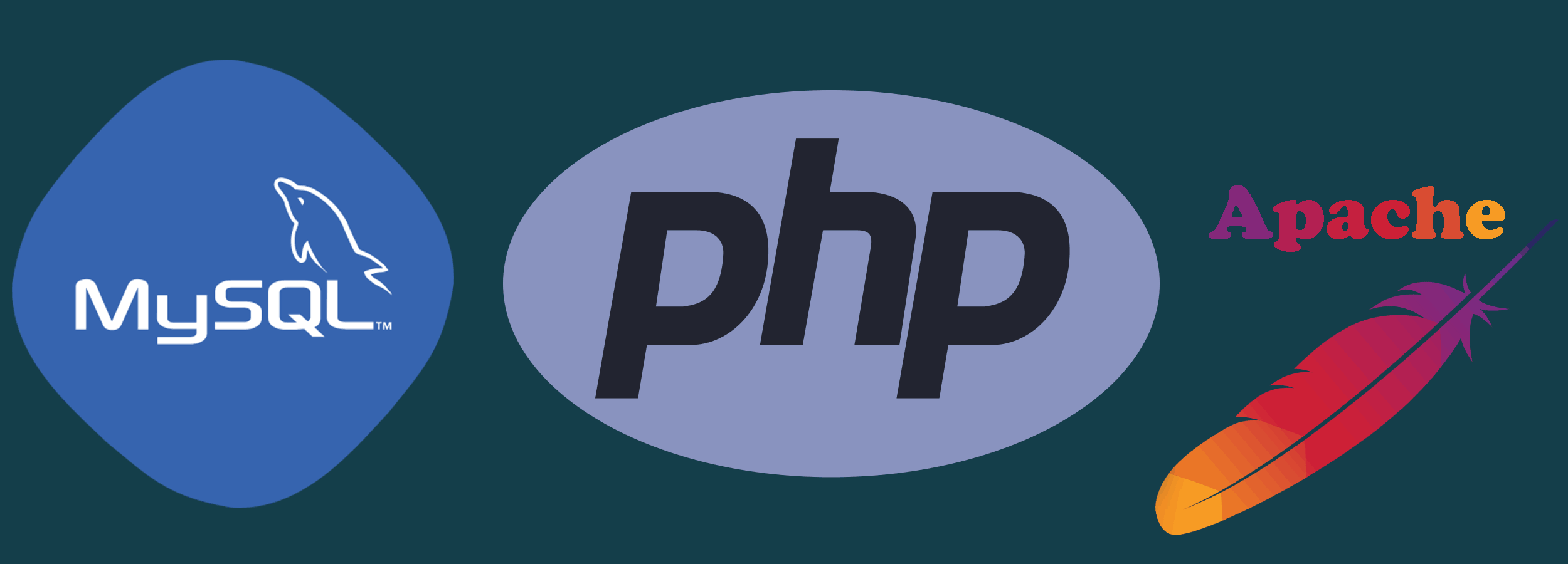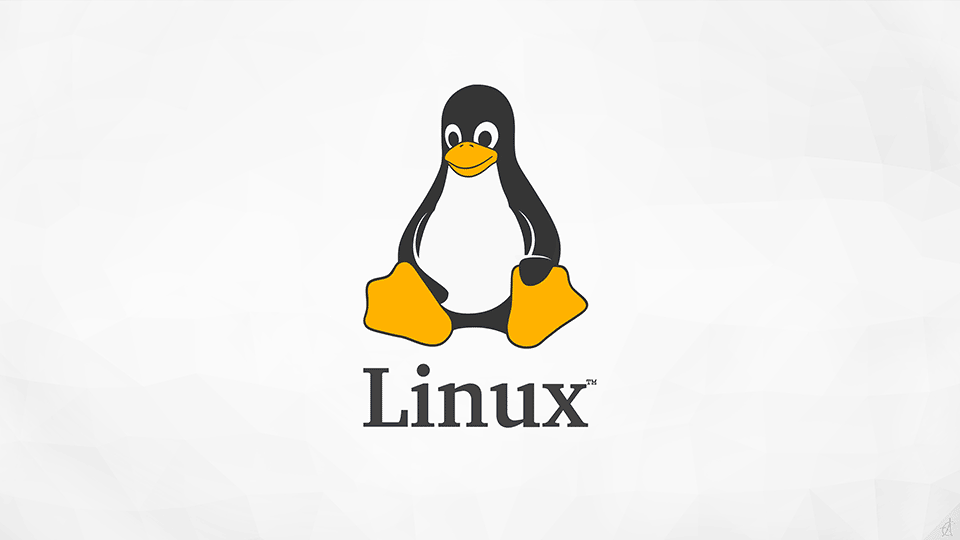آموزش نصب Tor در لینوکس
آموزش نصب Tor و متعلقات دیگر آن در اوبونتو و حل مشکل سرویس تور در توزیعهای بر پایه دبیان که از Systemd استفاده میکنند.
اگر قصد دارید که Tor را حذف کنید به این قسمت برید.
متأسفیم این محتوا با توجه به صلاح دید مدیریت وب سایت محدود شده است و کد های مربوط به نصب Tor حذف شده است.
تو این آموزش ما قصد داریم که نصب Tor در اوبونتو ۱۹.۰۴ رو به شما آموزش بدیم ، توجه داشته باشید که در نسخه های قدیمی تر اوبونتو هم امکان نصب Tor با همین روش داخل مقاله هست.
خب یک راست میریم سراغ نصب ، برای شروع ترمینال خود را باز کنید و کد های زیر را یکی یکی وارد کنید و enter بزنید:
Sorry, the codes have been removed!سپس دستور زیر را داخل ترمینال وارد کنید:
Sorry, the codes have been removed!اگر خروجی دستور بالا به این شکل بود:
Sorry, the codes have been removed!شما به مشکلی خوردید که نباید میخوردید! ، ولی نگران نباشید بهتون میگیم که چطوری حل میشه.
ولی اگه این خروجی رو نگرفتید از این مرحله بگذرید و به این مرحله برید…
اما اگر خروجی بالا رو گرفتید دستور زیر رو وارد کنید:
Sorry, the codes have been removed!ما با استفاده از ویرایشگر nano این کار رو کردیم شما میتونید با هر ویرایشگر دیگه انجامش بدید ، فایل رو به این صورت تغییر بدید:
Sorry, the codes have been removed!برای ذخیره کردن ctrl+o و بعد enter و برای خروج ctrl+x رو بزنید.
سپس ۲ دستور زیر را یکی یکی وارد کنید و enter بزنید:
Sorry, the codes have been removed!ایجاد پل
ادامه > با دستور زیر شما لاگ های تور رو مشاهده میکنید ، و همینطور اگه لاگ جدیدی بیاد ، بهش اضافه میشه ، با ctrl+c می تونید از این دستور خارج بشید.
Sorry, the codes have been removed!توی این لاگ ها خط هایی هستن به این شکل:
Sorry, the codes have been removed!شما باید خط Bootstrapped 100%: Done رو در لاگ ها مشاهده کنید.
اگه به این خط رسیدید یعنی Tor آماده به کاره ، اما اگه تا ۱۰۰٪ نرفته بود ، یعنی باید پل برای تور تنظیم کنید.
در این قسمت ما مراحل اضافه کردن پل رو آموزش میدیم ، اما اگر برای شما تا ۱۰۰٪ رفته بود ، از این بخش بگذرید و به اینجا برید
ابتدا دستور زیر را وارد کنید:
Sorry, the codes have been removed!بعد از ۲ طریق می تونید به پل برسید:
۱ـ صفحه https://bridges.torproject.org/
۲ـ ایمل کردن get transport obfs4 به bridges@bridges.torproject.org
در هر ۲ حالت به چیزی می رسید شبیه این ( اینجا پل obfs4 گرفتیم ، obfs3 پایین تره)
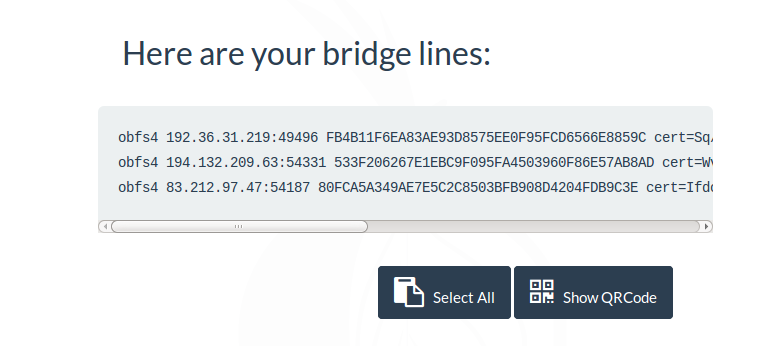
فایل torrc
با دستور زیر به فایل torrc میریم:
Sorry, the codes have been removed!اینجاهم ما از nano استفاده کردیم ، شما در صورت تمایل می توانید از یک ویرایشگر دیگه استفاده کنید.
به آخر فایل برید (/ + meta (alt)) و اینا رو به انتهای فایل اضافه کنید:
Sorry, the codes have been removed!دقت کنید که شما پل خودتون رو بذارید و توجه کنید که به قبل پل Bridge اضافه کردیم.
(در ترمینال برای paste کردن از Ctrl+Shift+v می توانید استفاده کنید)
سپس برای دخیره کردن Ctrl+o و بعد Enter و برای خروج Ctrl+x رو بزنید.
بررسی لاگ ها
حالا باید دستور زیر را در یک ترمینال دیگه وارد کنید تا لاگ هارو دنبال کنید و درصدها رو مشاهده کنید.
Sorry, the codes have been removed!بعد سرویس تور رو از توی ترمینال قبلی restart کنید.
Sorry, the codes have been removed!و اگر به ۱۰۰٪ رسید یعنی تور آماده به کاره ،اگر نه باید یک پل دیگه رو امتحان کنید.
توجه داشته باشید که قرار نیست پل هارو یکی یکی داخل فایل config قرار بدید ، اگه ۱۰ تا پل دارید هر ۱۰ تا پل رو در فایل به این صورت قرار بدید:
Sorry, the codes have been removed!و در کل هر چند وقت یک بار یه ترمینال باز کنید و دستور زیر را داخل اون اجرا کنید:
Sorry, the codes have been removed!و سپس سرویس Tor رو restart کنید:
Sorry, the codes have been removed!اگر از ارتباط اینترنتتون مطمئن بودید، و توی لاگ خطهایی مثل این رو میگرفتید:
Sorry, the codes have been removed!وصل نشدن IP:PORT
برید داخل فایل torrc و اون پلی که IP:PORT ش رو نتونسته بهش وصل بشه رو پاک کنید ، تا Tor سریع تر وصل بشه.
هر چند وقت یک بار هم پل جدید بگیرید و اضافه کنید تا اگر یک روزی پل هاتون کار نکردن از اونا استفاده کنید.
اگر هیچ پل obfs4 ای براتون کار نکرد ، پل های obfs3 رو امتحان کنید ، یکسری فرق ها داره که بهشون اشاره خواهیم کرد.
شما باید در ایمیل بنویسید get transport obfs3 و یا از سایت پل obfs3 بگیرید و کار های اون رو انجام بدید:
Sorry, the codes have been removed!یک بار دیگه به انتهای فایل torrc میرویم:
Sorry, the codes have been removed!مثل قبل آخر فایل برید(/ + meta (alt)) ، خط های قبلی رو پاک کنید و کد های زیر رو جایگزین اون کنید:
Sorry, the codes have been removed!دقت کنید که شما پل خودتون رو بذارید و توجه کنید که پل obfs3 طوله کوتاه تری داره و قبلش هم باید Bridge اضافه بشه.
خط دوم هم نسبت به تنظیمات obfs4 تغییراتی کرده ، یک بار دیگه Ctrl+o بعد Enter و بعد Ctrl+x.
حالا باز هم باید دستور زیر رو داخل یک ترمینال دیگه وارد کنید تا لاگ های مورد نطر رو دنبال کنید و درصد هارو مشاهده کنید:
Sorry, the codes have been removed!بعد سرویس Tor رو از داخل ترمینال قبلی restart کنید:
Sorry, the codes have been removed!و همون داستان بالا ، اگه به ۱۰۰٪ رسیدید یعنی تور آماده به کاره ، اگه نه یه پل دیگه رو امتحان کنید.
تنظیم فایرفاکس برای Tor
برای تنظیمات فایرفاکس به منو برید ، بعد به Prefrences بعد به Advanced بعد به Network و در قسمت Connection روی Settings کلیک کنید و مثل عکس زیر تنظیمات رو انجام بدید:
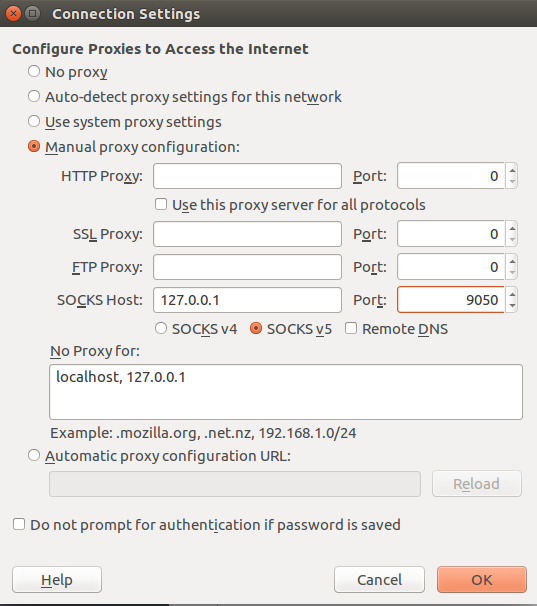
حالا میتونید از Tor بر روی فایرفاکس(firefix) استفاده کنید.
تنظیم HTTP
همونطور که دیدید ، تور روی ساکس ۵ سرویس میده و خب یکسری نرم افزار ها هستند که مارو تحریم کردند و از پروتکل http استفاده می کنند.
برای استفاده از تور روی http باید چیزی نصب کرد به اسم privoxy ، پس دستور زیر را وارد کنید:
Sorry, the codes have been removed!در فایل زیر:
Sorry, the codes have been removed!خطی که شامل:
Sorry, the codes have been removed!هست رو از کامنت در بیارید ، سپس سرویس privoxy رو enable و start کنید و روی پورت 8118 از اون استفاده کنید:
Sorry, the codes have been removed!توجه کنید که از FoxyProxy یا SwitchyOmega هم میتونید استفاده کنید.
دقت کنید که هم ساکس و هم http و https رو تنظیم کنید http و https روی 8118 و ساکس روی 9050 ( اگر کار نکرد فقط ساکس رو روی 9050 بذارید و دوباره تست کنید )
استفاده از تور در ترمینال
برای استفاده از تور در ترمینال باید بسته torsocks نصب باشه ، برای اطمینان چک کنید:
Sorry, the codes have been removed!سپس دستور زیر را وارد کنید:
Sorry, the codes have been removed!و چک کنید این ۲ خط کامنت نباشند ، اگه بودن با nano از کامنت درشون بیارید ( احتمالا کامنت نیستند )
Sorry, the codes have been removed!با q از این حالت خارج شوید ، بعد از چک کردن و اطمینان پیدا کردن به درستیش ، در ترمینال خود هر زمان Tor خواستید قبل دستور خود مینویسید: torsocks
به همین سادگی ، اگر با torsocks کارتون راه نیوفتاد ، دقت کنید که privoxy رو نصب کرده باشید و داخل ترمینالی که هستید ، این دستورات رو وارد کنید:
Sorry, the codes have been removed!سپس دستورتون رو در حالت معمولی بزنید بدون torsocks و…
تنظیم تور برای اینکه نود خروجی حتما از کشور یا کشور های خاصی باشه
برای این کار انتهای فایل torrc میتونید اضافه کنید:
Sorry, the codes have been removed!مثلا از بریتانیا یا آمریکا خروجی داشته باشید ،توضیحات بیشتر رو اینجا بخونید.
آموزش تمام دستورات ترمینال لینوکس رو از دست ندید!
حذف Tor از لینوکس
جهت حذف Tor از لینوکس شما باید کد های زیر را وارد کنید:
sudo apt remove tor*
sudo apt-get remove tor*
sudo apt autoclean
sudo apt-get autocleanیا اگر کد های بالا مؤثر نبود کد های زیر را امتحان کنید:
sudo apt remove tor
sudo apt-get remove tor
sudo apt autoclean
sudo apt-get autocleanآیا این مطلب برای شما مفید بود ؟
آخرین سؤالات انجمن برای لینوکس: